سلام
اگر با لوکال هاست و نصب برنامه های نوشته شده با php از جمله وردپرس در کامپیوتر آشنایی دارین و بلدین وردپرس رو نصب کنین این پست برای شما نیست!!
منتظر پست بعدی باشین.
این پست کمی طولانی خواهد شد اما چون سریع میخواهیم بریم سر اصل مطلب این پست تمام توضیحات رو برای شروع کار رو در بر داره
نترسین کار بسیار آسونه!
خوب بدون حاشیه رفتن میریم سراغ توضیحات
من گفتم wampserver رو نصب کنید
ابن برنامه شرایطی رو برای ما فراهم میکنه که بتونیم کاری رو که روی یک هاست لینوکس انجام میدهیم روی کامپیوتر خانه انجام بدیم
در واقع یک فضای مجازی
نصب این برنامه مثل بقیه برنامه هاست لازم نیست کار خاصی انجام بدین فقط NEXT عنایت بفرمایین!!
بعد از اینکه نصب انجام شد بعد از هر بار اجرای برنامه یک شکل درجه در کنار ساعت (گوشه پایین سمت راست) میاد که اگه سفید باشه مثل تصویر زیر یعنی خوش به حالتون
![]()
اگر قرمز بود یعنی نه apache و نه MySQL هیچ کدام راه اندازی نشدن و باید با کلیک بر روی درجه بر روی start all services کلیک کنید تا دو فلش (play) در کنار این دو سرویس بیاد

اگه در این زمینه مشکلی داشتین میتونین در قسمت نظرات بیان کنید
خوب ، بعد از نصب wamp server میریم سراغ وردپرس عزیز
برای خوندن ادامه مطلب کلیک کنید
بعد از دریافت فایل زیپ شده وردپرس باید اون رو از حالت فشرده خارج کنید و در پوشه ی www که زیر شاخه ی wamp هست کپی کنید
با کلیک بر روی درجه wamp و رفتن به www directory (که در تصویر بالا هم معلومه) میتونین به محل مورد نظر برین و فولدر وردپرس رو در اونجا کپی کنید
برای مثال من که ویندوز رو در درایو c نصب کردم الان آدرس پوشه وردپرس من به صورت زیر است:
c:/wamp/www/wordpress
من اسم فولدر وردپرس رو به weblog تغییر دادم شما هم تغییر بدین بد نیست (برای جلوگیری از قاتی کردن ![]() )
)
من قرار بود اینکار رو بکنم(تغییر نام wordpress به weblog رو عرض میکنم!) اما نمیدونم چرا نکردم!!:d ممنون از علی جان برای گوشزد کردن این مشکل!
حالا میرسیم به نصب دیتابیس
دیتابیس یا همون پایگاه داده ها به جایی میگن که اطلاعات مختلفی که یک وبسایت داره توی اون ذخیره میشه! مثلا اگه شما توی سایت یاهو عضو شین یک ID انتخاب میکنین و اطلاعاتی مثل اسم، سن وجنسیت وغیره رو وارد میکنین
که همه ی این اطلاعات توی دیتابیس ذخیره میشن
حتما به این موضوع پی بردین که مهمترین قسمت یک وبسایت دیتابیس اونه برای اطلاعات بیشتر میتونین به www.wikipedia.org سر بزنین!
برنامه های تحت وب قوی و حرفه ای معمولا قسمتی به نام install دارن که در واقع همون نصب ستون ها وموارد لازم دیتابیس رو به عهده میگیره
وردپرس هم نصب رو به عهده میگیره و ما فقط باید یک دیتا بیس بسازیم
به این صورت که با یک web browser مثل Internet Explorer یا همون IE و یا از پویشگر های قوی تر مثل Opera ، FireFox ، Safari و غیره وارد سایت مجازی خودمون میشیم که wamp برامون ساخته
مرورگر رو باز میکنیم و آدرس زیر رو در آدرس بار تایپ میکنیم
http://localhost
صفحه ای باز میشه که قسمتی به اسم Tools و زیر اون قسمتی به نام Your Projects هست در قسمت Your project باید فولدر وردپرس با نام wordpress weblog وجود داشته باشه!
در قسمت tools وارد php my admin میشیم که قسمت مدیریت دیتابیس است میشیم.
در Create new database نام wp-blog که نام دیتابیس ما برای وردپرس خواهد بود رو وارد میکنیم.(این نامگذاری اختیاری است)
خوب ما الان یک دیتابیس خالی ساختیم تا اطلاعات وردپرس توش ذخیره میشه.
ببخشید اگه خسته شدین قول میدم این طولانی ترین پستیه که خواهم داد.
دوباره میریم به
http://localhost
و در قسمت Your projects روی wordpress weblog کلیک میکنیم.
یک صفحه میاد که میگه شما فایل wp-config.php رو ادیت نکردین! این فایل اطلاعات دیتابیس رو از شما میگیره اما کار آسون تر اینه که با کلیک بر روی Create a Configuration File اینکار رو به عهده ی وردپرس بگذاریم تا خودش دیتابیس رو نصب کنه!
صفحه ی بعد هم اگر خواستین بخونین و روی Let’s go کلیک کنید که بریمممم.
نام دیتابیس رو که گداشته بودیم wp-blog در قسمت مربوطه بنویسید
قسمت username رو با نام root پر میکنیم
قسمت پسورد رو خالی میگذاریم!
دیتابیس هاست هم که همون localhost میمونه
به قسمت Table Prefix هم کاری نداریم.
تمام شد!!! به همین راحتی شما یک وبلاگ ساختین!! با بیشترین قدرت ممکن!
البته اگه هنوز روی submit کلیک نکردین حتما این کارو انجام بدین!
روی run install کلیک کنید.
قسمت های بعدی کاری نداره و چون داریم تستی و روی کامپیوتر نصب میکنیم مهم نیست حتما اطلاعات دقیق بدیم
در قسمت blog title اسم وبلاگ و در your email ایمیل خودتون رو وارد میکنین.
بعد از کلیک روی install wordpress یک username و password خواهید داشت که که بهتره یادتون بمونه وگرنه باید دوباره دیتابیس رو پاک کرده و وردپرس رو نصب کنید
البته بعدا میتونین پسورد آسون تری انتخاب کنین.
این رو هم اضافه کنم این آموزش برای نصب وردپرس به زبان انگلیسی بود و فارسی اون به مراتب آسون تر خواهد بود و نیازی به آموزش نداره!
هرچند میتونین از سایت رسمی پروژه وردپرس فارسی کمک بگیرین
فعلا یکم با محیط وردپرس و داشبورد بازی کنین تا یه شناختی از وردپرس داشته باشین تا بریم سراغ طراحی قالب
فعلا بای
تصحیح شد! نوشته هایی که روی آنها خط کشیده شده رو نخونید :


 آیا در سایت خود از Meta Keywords استفاده کنیم؟
آیا در سایت خود از Meta Keywords استفاده کنیم؟ 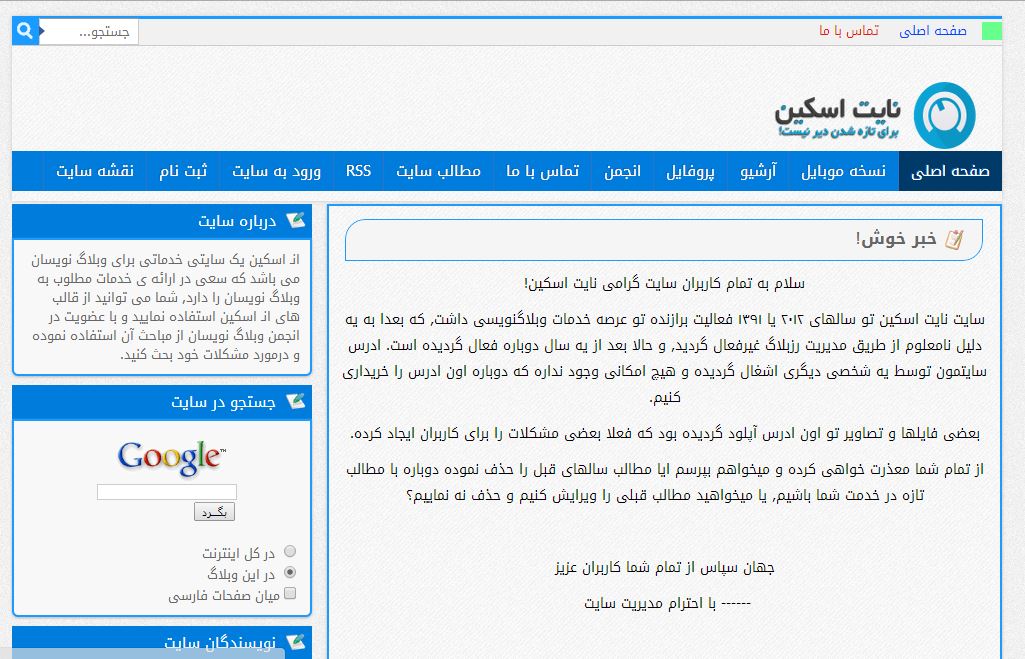 قالب جدید سایت
قالب جدید سایت  کفش قرمز
کفش قرمز آموزش ساخت دامنه ی رایگان tk. به صورت تصویری
آموزش ساخت دامنه ی رایگان tk. به صورت تصویری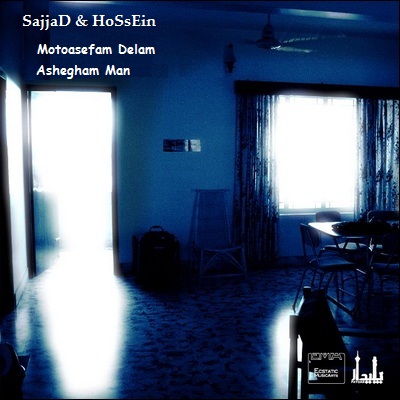 کد دو آهنگ انلاین بسیار زیبا از سجاد و حسین به نام های متاسفم دلم و عاشقم من
کد دو آهنگ انلاین بسیار زیبا از سجاد و حسین به نام های متاسفم دلم و عاشقم من  قالب زیبای سایت دانلودها
قالب زیبای سایت دانلودها اسلایدری زیبا به صورت HTML – قابل استفاده در وبلاگ ها
اسلایدری زیبا به صورت HTML – قابل استفاده در وبلاگ ها